Norascan là một trình quét chống phần mềm độc hại cho Windows PC
Nhiều phần mềm giả mạo được ngụy trang dưới dạng máy quét vi-rút / phần mềm độc hại được tải xuống PC của bạn, cố ý hoặc vô tình. Tuy nhiên, khi được kiểm tra về tiện ích của chúng, chúng được thấy là không đạt yêu cầu. Noralabs , một công ty có trụ sở tại Mỹ, cung cấp một công cụ tốt - Norascan có thể được sử dụng như một trình quét phần mềm độc hại thứ hai(second opinion malware scanner) cho hệ thống Windows của bạn.
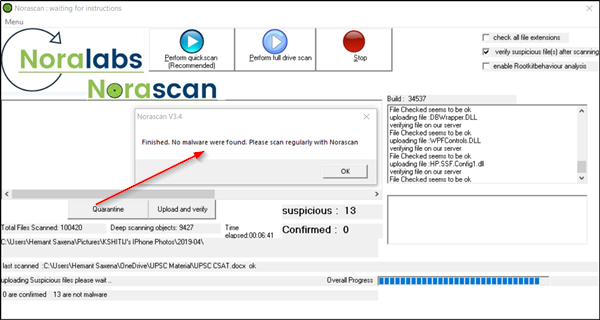
Ngay cả khi bạn sử dụng một ứng dụng chống vi-rút tốt, vẫn có khả năng một số phần mềm độc hại hoặc một biến thể mới của phần mềm gián điệp có thể xâm nhập và gây hại cho các tệp và thư mục quan trọng của bạn. Do đó(Hence) , như một biện pháp phòng ngừa bổ sung, bạn có thể sử dụng Norascan để quét và phát hiện các mối đe dọa tiềm ẩn có thể ảnh hưởng đến bảo mật hệ thống. Bạn có thể sử dụng tiện ích này để quét nhanh(Fast-scan) hệ thống, dựa trên kiến thức dựa trên đám mây. Công cụ này cũng cho phép bạn chuyển sang chức năng tự động cập nhật để luôn cập nhật các chữ ký mới nhất.
Máy quét phần mềm độc hại Norascan dành cho Windows
Norascan sẽ quét, tìm và đồng hóa phần mềm độc hại đang hoạt động đã biết và chưa biết trên hệ thống Windows .
1] Quét nhanh hệ thống, dựa trên kiến thức dựa trên đám mây(1] Fast-scan a system, relying on cloud-based knowledge)

Trong lần chạy đầu tiên, chương trình độc lập tải xuống các định nghĩa mới nhất và sau đó kiên nhẫn chờ hướng dẫn của bạn. Sau đó, màn hình chính hiển thị ba tùy chọn mặc định, cụ thể là,
- Thực hiện quét nhanh (khuyến nghị)
- Thực hiện quét toàn bộ ổ đĩa
- Ngừng lại
Trong khi chạy chương trình trên máy Windows 10 của mình, tôi chỉ có tùy chọn để thực hiện Quét(Scan) nhanh . Như bạn có thể thấy trong hình, tùy chọn Quét toàn bộ(Full Scan) đã chuyển sang màu xám.

Nếu tìm thấy bất kỳ tệp đáng ngờ nào, Norascan sẽ hiển thị chúng trong danh sách, nếu có, ở bên trái giao diện của nó.
Đáng ngạc nhiên, nó quản lý để tìm thấy một vài tệp đáng ngờ trên hệ thống của tôi mặc dù PC của tôi được bảo vệ tốt. Nếu bạn không hoàn toàn chắc chắn về các tệp đáng ngờ được liệt kê, bạn có thể Tải lên và xác minh(Upload and verify) tệp đó trên đám mây. Chỉ cần(Simply) chọn một trong các tệp và nhấp vào nút, bên dưới danh sách. Cũng có thể cách ly các tệp và truy cập nhật ký chi tiết.
2] Chuyển sang chức năng tự động cập nhật để luôn cập nhật các chữ ký mới nhất(2] Switch to auto-update function for keeping up-to-date with the latest signatures)
Mặt tốt, Norascan có chức năng tự động cập nhật để cập nhật các chữ ký và phiên bản chương trình mới nhất. Điều này đảm bảo rằng bạn đã cài đặt các bản cập nhật mới nhất.
Norascan có khả năng tạo ra kết quả dương tính giả trong danh mục tệp đáng ngờ . (Suspicious)Vì vậy, bạn có thể cần phải kiểm tra từng tệp một cách cẩn thận trước khi quyết định cách ly nó. Nếu nghi ngờ, tốt nhất bạn không nên xóa hoặc cách ly nó. Để tải xuống Norascan , hãy truy cập trang chủ(homepage) của nó .
Related posts
Panda Free Antivirus cho Windows 10
Miễn phí Bootable AntiVirus Rescue Disks cho Windows 10
Miễn phí độc On Antivirus Scanners nhu cầu Windows 11/10
Comodo Cloud Antivirus review: antivirus software miễn phí cho Windows
Cách sử dụng Avast Boot Scan để loại bỏ Malware khỏi Windows PC
Windows Virus and AntiVirus đầu tiên nào?
Cách tắt SafeGuards cho Feature Updates trên Windows 10
SmadAV - miễn phí dọn dẹp hệ thống và chống virus cho USB của bạn
Antivirus chặn Download, Website, Camera, Program, Internet vv
Bảo mật cho mọi người - Đánh giá Kaspersky Free Antivirus
7 chương trình chống vi-rút miễn phí hàng đầu cho Linux
AVG UI Không thể tải đúng cách trên Windows 10
Kaspersky Security Cloud Free Antivirus Review - Bảo vệ Windows 10
Avast UI không tải trên Windows 10
Bảo mật cho mọi người - Đánh giá ZoneAlarm Free Antivirus + Firewall
Sophos Home Free Antivirus cho Windows PC
Cách sử dụng Network Sniffer Tool PktMon.exe trong Windows 10
Các tùy chọn chống vi-rút tốt nhất cho Mac
Bảo mật cho mọi người - Đánh giá Kaspersky Antivirus & Security cho Android
5 cách để gỡ cài đặt hoàn toàn Avast Antivirus trong Windows 10
